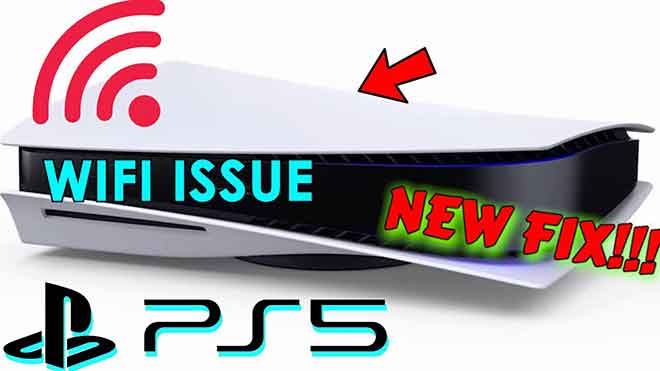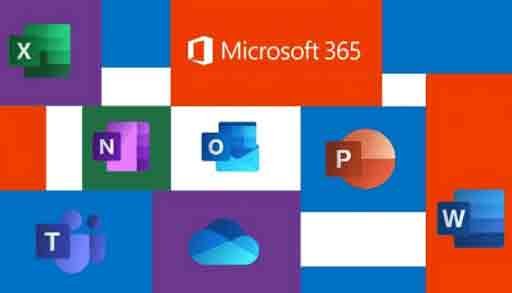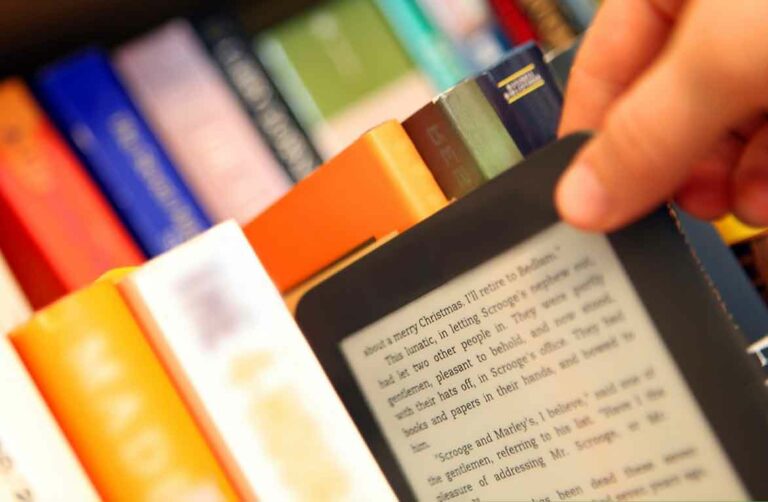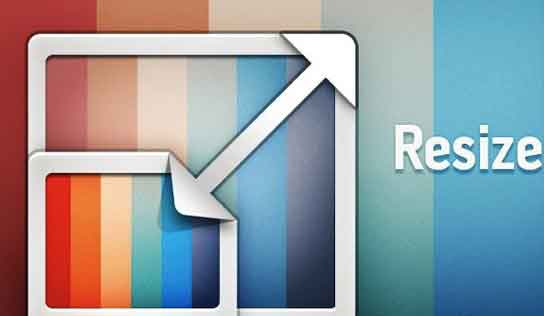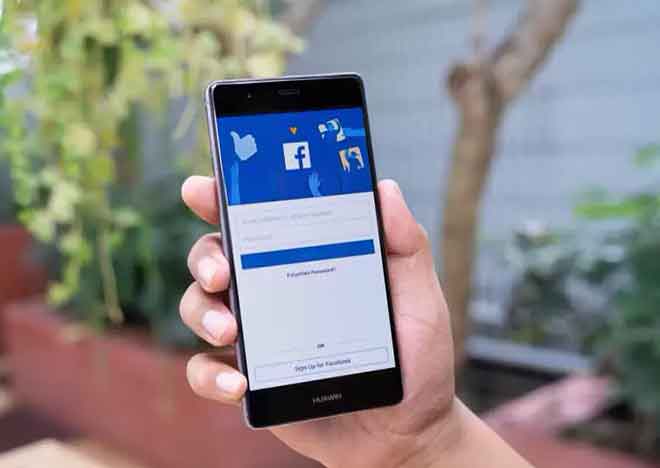Как посмотреть историю местоположений на iPhone

Отслеживание истории местоположений iPhone от Apple может отслеживать все, что вы делаете, и представлять это вам в виде красивого списка на вашем телефоне, если вы этого хотите. Может быть много причин, по которым вы хотели бы, чтобы он был включен, либо для отслеживания того, где вы были, либо для получения лучших рекомендаций от Apple с точки зрения мест, куда можно пойти, и соответствующих приложений App Store для этого места. Вот как увидеть и удалить эту информацию. Чтобы просмотреть историю местоположений вашего iPhone (при условии, что она включена), перейдите в «Настройки» -> «Конфиденциальность» -> «Службы геолокации» -> «Системные службы» -> «Значимые местоположения». Теперь вы увидите список всех мест, где вы были с момента активации этой функции. Вы можете нажать на местоположение, чтобы увидеть его на Apple Maps, а также можете удалить всю историю, если хотите.
Зачем включать историю местоположений на iPhone?
Apple говорит, что знание этой информации может помочь им предоставить вам актуальную информацию, например, более точные направления на карте, более точные рекомендации по местам для посещения и лучшие советы в App Store. Конечно, он также может служить записью того, где вы были, если вам нужно вести точный учет ваших деловых поездок, а также поездок ваших сотрудников. Apple утверждает, что эта информация зашифрована сквозным шифрованием и не может быть ими прочитана. Конечно, мы можем только поверить им на слово.
Просмотр истории местоположений на iPhone
Когда вы настраиваете свой новый iPhone или просто перезагружаете его, у вас есть возможность включить службы определения местоположения. Скорее всего, вы включили их во время установки или позже (из настроек), поскольку большинству приложений, таких как доставка еды, такси, погода и платежные приложения, для работы требуется ваше местоположение. Когда вы включаете службы определения местоположения, важные местоположения также включаются. Согласно Apple, важные места «отслеживают места, которые вы недавно посетили, а также когда и как часто вы их посещали». Эти сквозные зашифрованные данные о местоположении используются для предоставления вам персонализированных услуг, таких как прогнозируемая маршрутизация трафика. Вот как посмотреть историю местоположений на iPhone.
- Откройте «Настройки» и нажмите «Конфиденциальность».
- Нажмите Службы геолокации.
- Прокрутите вниз и нажмите «Системные службы».
- Нажмите «Важные места», и вы увидите свои последние места, которые вы посетили, с датой, приблизительным местоположением на карте и некоторыми другими подробностями.
Как включить или выключить историю местоположений на iPhone
Начните с перехода в «Настройки» -> «Конфиденциальность» и коснитесь «Службы геолокации». Прокрутите страницу вниз и выберите «Системные службы». Прокрутите вниз и выберите важные места. Если эта функция включена, теперь вы увидите все местоположения, зарегистрированные вашим устройством с момента его активации. Все, что вам нужно сделать, это нажать «Обзор» и выбрать место, чтобы увидеть его на Apple Maps. Вы можете увеличивать и уменьшать масштаб карты пальцами, если вам нужен контекст местоположения.
Если вы хотите очистить все, нажмите «Очистить историю» внизу, и все будет очищено. Если вы хотите прекратить сбор данных о вашем местоположении, обязательно отключите эту функцию перед закрытием страницы.
Используйте Google Maps на iPhone, чтобы найти историю местоположений
Вы можете просматривать историю Google Maps, только если:
- На вашем iPhone установлено приложение Google Maps.
- Разрешите Google Maps всегда получать доступ к вашему местоположению («Настройки iPhone»> «Конфиденциальность»> «Службы определения местоположения»> «Google Maps»> «Всегда»).
- Войдите в Google Карты, используя свою учетную запись Google.
- Включите историю местоположений (Карты Google> значок изображения профиля> Ваши данные в Картах> История местоположений> Вкл.).
Вот как найти историю Google Maps на iPhone:
- Откройте Карты Google и коснитесь изображения своего профиля.
- Нажмите Ваши данные в Картах.
- Нажмите «Просмотреть и удалить действия в истории местоположений».
- Здесь вы увидите сегодняшнюю историю местоположений с вашими маршрутами и остановками. Коснитесь «Сегодня», чтобы выбрать другую дату, или используйте стрелки (<и>), чтобы перейти к соседним датам и просмотреть историю местоположений.
Вы также можете просматривать и управлять историей Google Maps. Вот как получить к нему доступ:
- iPhone: приложение Google Maps > изображение профиля > ваша временная шкала.
- Компьютер: google.com/maps/временная шкала и войдите в свою учетную запись Google.